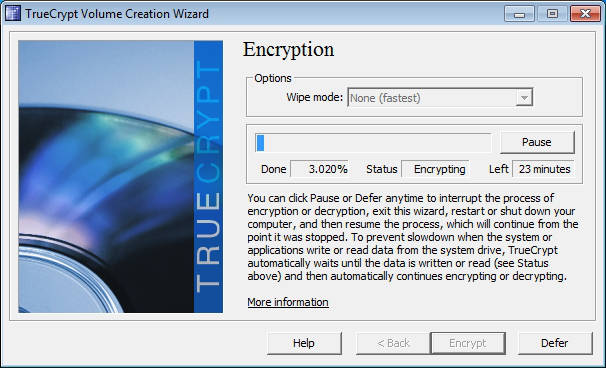TrueCrypt Systempartition verschlüsseln
Wer seinen Computer vor unbefugten Zugriffen schützen will, der braucht kein Passwort für sein Benutzerkonto. Sicherer ist hier der Einsatz des Programms TrueCrypt, das schon vor dem Start von Windows mit einer Sicherheitsabfrage Unbefugte aus dem Computer sperrt. Nachfolgend findet man ein bebildertes Tutorial, das aufzeigt, wie man TrueCrypt einrichtet um die Systempartition samt ihrer Daten zu verschlüsseln.Als erstes muss man sich TrueCrypt herunterladen. Dies geht unter: www.truecrypt.org/downloads. Anschließend installiert man TrueCrypt. Wer möchte, der kann sich hier noch das deutsche Sprachpaket herunterladen, da TrueCrypt standardmäßig nur in englischer Sprache ist. Die entsprechende xml-Datei wird einfach in das TrueCrypt Installationsverzeichnis gelegt.
Anschließend startet man TrueCrypt und wählt im oberen Menü "System" -> "System-Partition/Laufwerk verschlüsseln an ...". Nun muss man erst einmal entscheiden, welche Art der System-Verschlüsselung man denn verwenden möchte. Wenn man lediglich die Systempartition bzw. das ganze Systemlaufwerk verschlüsseln möchte, wählt man "Normal".
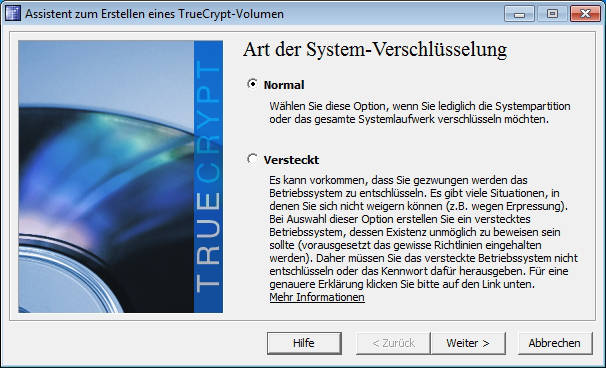
Anschließend muss man sich entscheiden ob man wirklich nur die Windows System-Partition verschlüsseln möchte oder das gesamte Laufwerk. In unserem Fall haben wir uns für das gesamte Laufwerk entschieden, natürlich kann man aber auch lediglich die Windows System-Partition verschlüsseln.
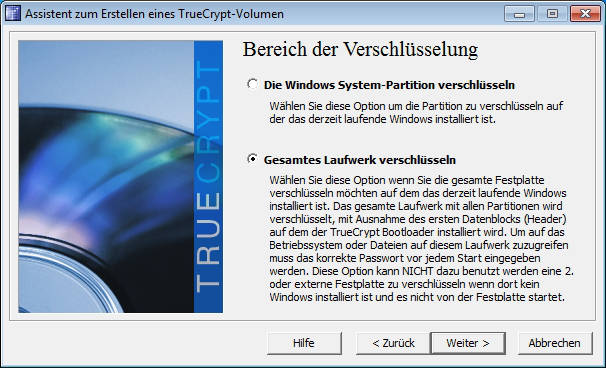
Bei der nun folgenden Einstellung sollte man schon genau wissen was man tut. Das Verschlüsseln des Host-geschützten Bereichs kann nämlich durchaus Konsequenzen nach sich ziehen. Wer keine Ahnung hat, wählt den Punkt "Nein" aus.
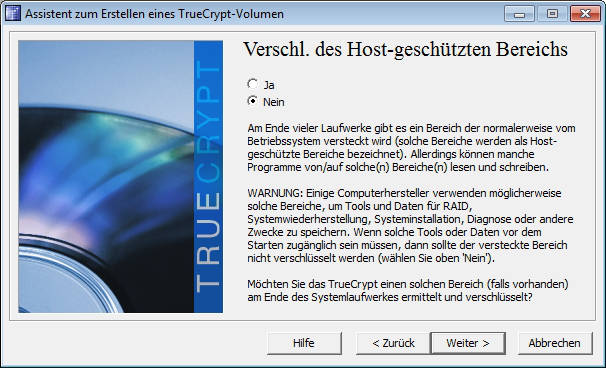
Auch die nachfolgende Entscheidung ist variabel. Je nach dem, wie viele Betriebssysteme auf dem System am Laufen sind. Im Normalfall ist dies aber nur eins und man wählt so den ersten Punkt aus.
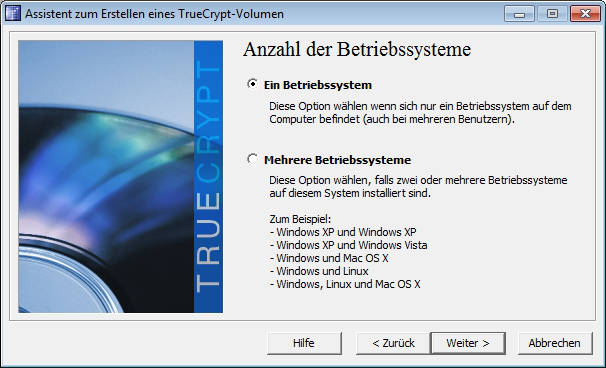
Beim verwendeten Verschlüsselungsalgorithmus lohnt es sich zu informieren. Generell ist die Vorauswahl (AES und RIPEMD-160) sehr sicher. Es gibt allerdings Programme die sich auf das Knacken von TrueCrypt verschlüsselten Daten spezialisiert haben und diese greifen primär erst einmal die "Standard-Algorithmen" an, da hier der Erfolg am größten ist. Benutzt man aber ein langes und sicheres Passwort muss man hier nicht viel befürchten. Zu beachten ist allerdings, wenn man andere Algorithmen auswählt, insbesondere "Mischalgorithmen" wie AES-Twofish-Serpent, dass dann die Performance erheblich leidet und so beispielsweise der Durchsatz sinkt. In diesem Fall hilft ein Benchmark, der hier ebenfalls gestartet werden kann, bei der Entscheidung zwischen Sicherheit und Leistung. Nach meiner Meinung reicht mit aktuellem Kenntnisstand AES, wobei aber in diesem Fall auf jeden Fall ein sehr gutes Passwort gewählt werden muss!
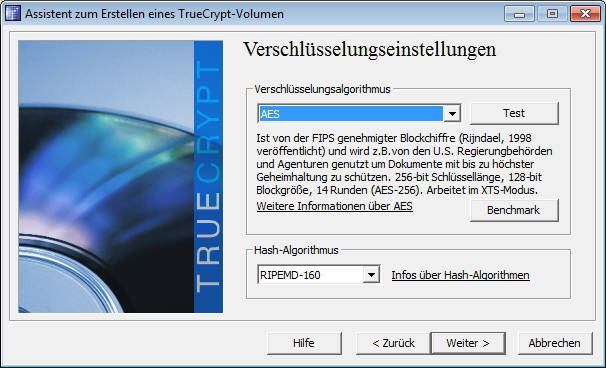
Das Kennwort ist nun der Knackpunkt. Hier steht und fällt die Sicherheit der verschlüsselten Daten. Auf keinen Fall dürfen Wörter oder Wortkombinationen aus einem Wörterbuch genommen werden. Denn genau hier greift ein "Knackprogramm" an. Es probiert einfach alle Wörter aus einem Wörterbuch durch, bis irgendwann die Daten entschlüsselt sind. Am besten sind also Zufallszeichen, also Groß- und Kleinbuchstaben mit Zahlen und Sonderzeichen gemischt. Auch die Länge spielt eine entscheidende Rolle, umso länger das Passwort umso sicherer. Auf jeden Fall darf man das Passwort aber auch nicht vergessen, da es bei jedem Systemstart eingegeben werden muss und ohne das Passwort das System dementsprechend nicht mehr startet.
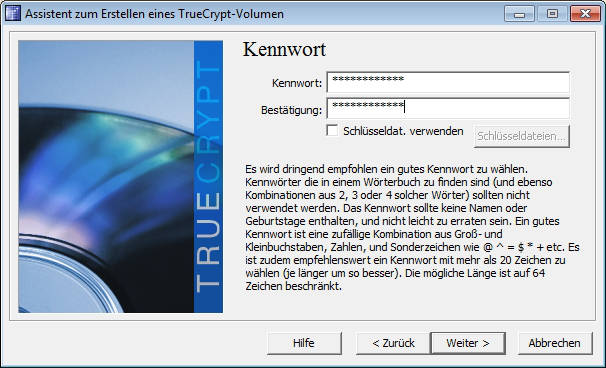
Jetzt befolgt man einfach den weiteren Schritt in dem man mindestens 30 Sekunden die Maus im Fenster bewegt um so die Sicherheit zu erhöhen.
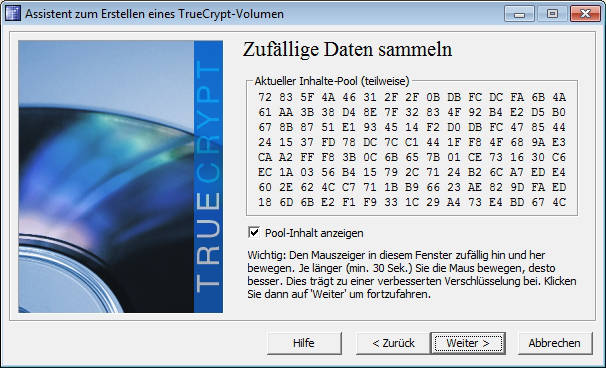
Wenn der Schlüssel dann erfolgreich generiert wurde, zeigt dies TrueCrypt an.
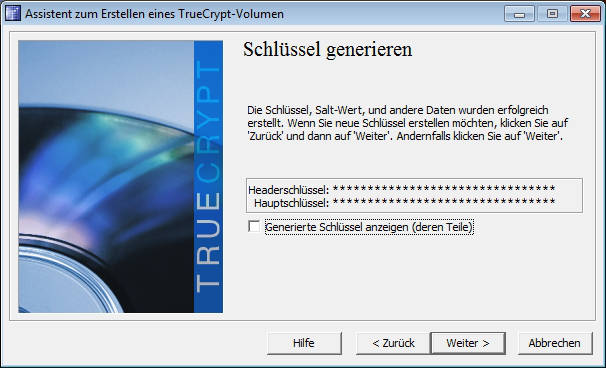
Nun geht es an das Erstellen eines Rettungsdatenträgers. Es kann immer wieder mal passieren, dass kritische Daten die im Zusammenhang mit TrueCrypt stehen, beschädigt werden. In diesem Fall könnte man den PC nicht startet und die Daten wären verloren. Nicht jedoch, wenn man einen Rettungsdatenträger hat. Dieser kann nämlich den beschädigten Sektor wieder herstellen. Auf den Rettungsdatenträger soll und kann man deshalb auch nicht verzichten.
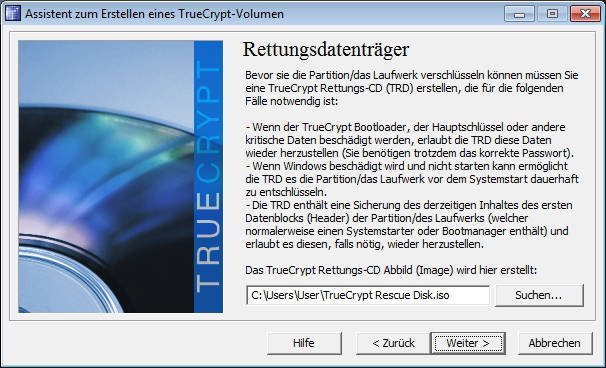
Anschließend muss der Rettungsdatenträger erstellt, also gebrannt werden. Darum kommt man nicht, da im nächsten Schritt von TrueCrypt geprüft wird, ob es einen Rettungsdatenträger gibt.
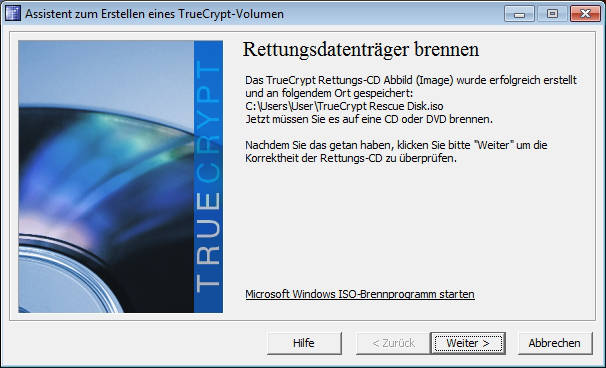
Das der Rettungsdatenträger unverzichtbar ist, macht TrueCrypt dem User klar, in dem es ohne den Rettungsdatenträger keine Verschlüsselung gibt. Wer gerade keinen CD-Rohling zur Hand hat, kann die iso-Datei aber auch einfach temporär mounten (z.B. mit Daemon Tools) um so die Überprüfung von TrueCrypt zu erfüllen. Danach sollte die iso-Datei aber an einen sicheren Ort (USB-Stick, externe Festplatte o.ä.) gespeichert und so schnell wie möglich auf einen CD-Rohling gebrannt werden.
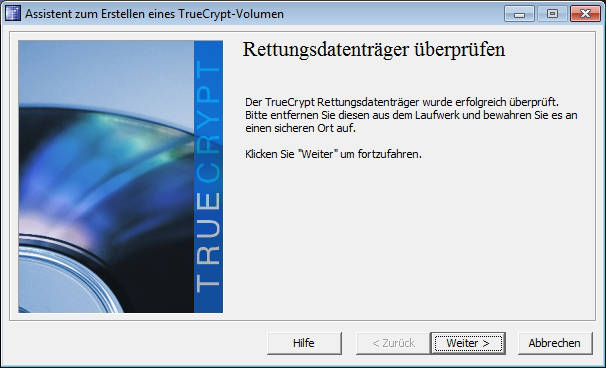
Jetzt geht es noch an den Lösch-Modus. Auch hier hängt die Entscheidung davon ab, wie sensibel die Daten sind. Unsere Daten sind nicht so wichtig, deshalb wählen wir keinen Lösch-Modus an, dann geht auch das Verschlüsseln deutlich schneller.
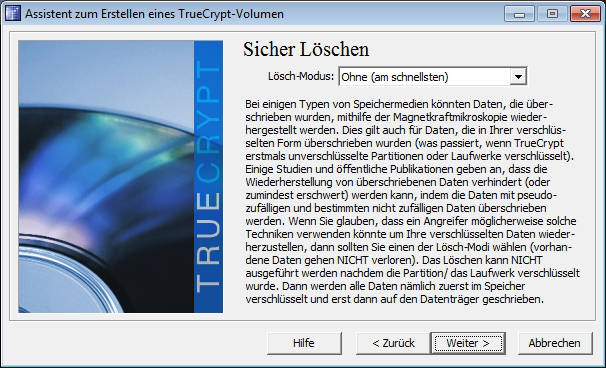
Abschließend folgt ein Pre-Test ob alles in Ordnung ist.
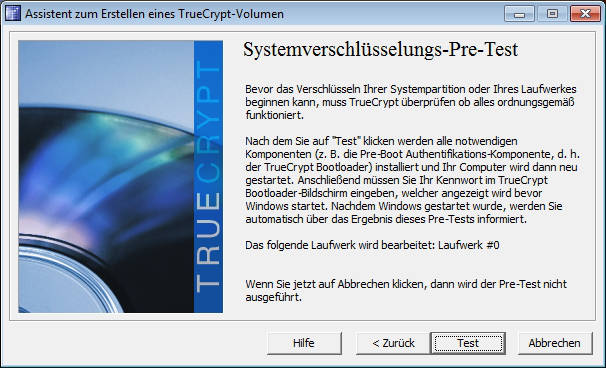
Nun kann es auch schon los gehen, das Verschlüsseln kann je nach Größe der Platte einige Stunden dauern.